我们都清楚,管理声音的是声卡驱动,不过很多时候升级了系统之后会出现电脑没有声音的情况,碰到这种情况就需要查看一下声卡驱动了,那么win8系统声卡驱动在哪呢?今天为大家分享win8系统声卡驱动查看方法。
win8系统声卡驱动查看方法:
1、首先右键点击桌面上的“计算机”图标,选择“管理”命令,如图所示:
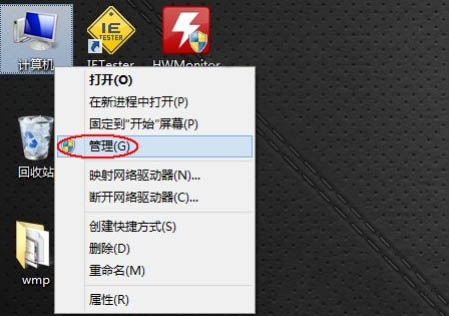
2、在打开的“计算机管理”中,依次打开“计算机管理”、“系统工具”、“设备管理器”。如图所示:
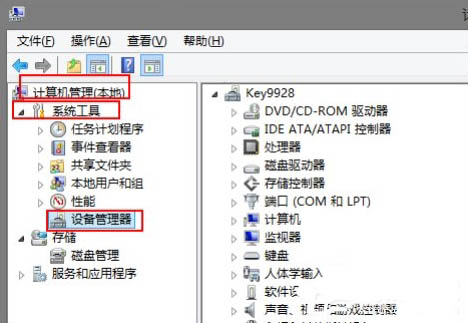
3、或者我们也可以直接按Win+X键,选择弹出的菜单中选择“设备管理器”命令。如图所示:
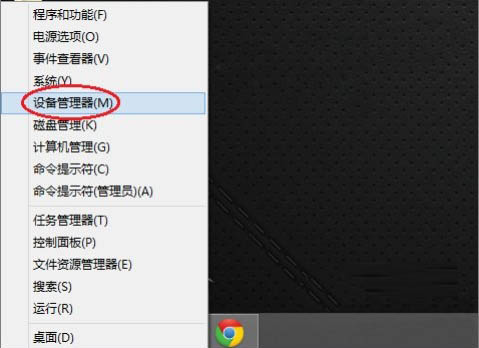
4、这里我们可以在“设备管理器”右边展开“声音、视频和游戏控制器”。我们就可以在这里查看到你的声卡驱动信息了。如图所示:
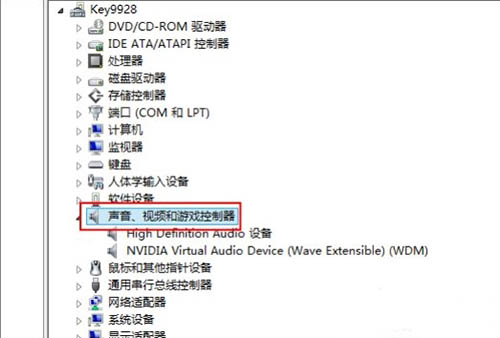
5、或者我们可以按Win+X键,选择弹出的菜单中选择“运行”命令。如图所示:
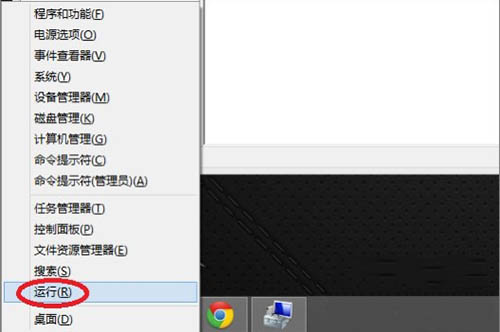
6、在打开的“运行”对话框中输入“dxdiag”命令,单击“确定”按钮。如图所示:
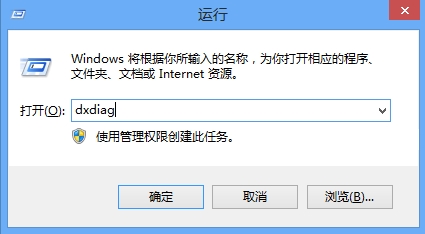
7、在打开的窗口中就能在“声音1”、“声音2”中看到声卡的信息了。如图所示:
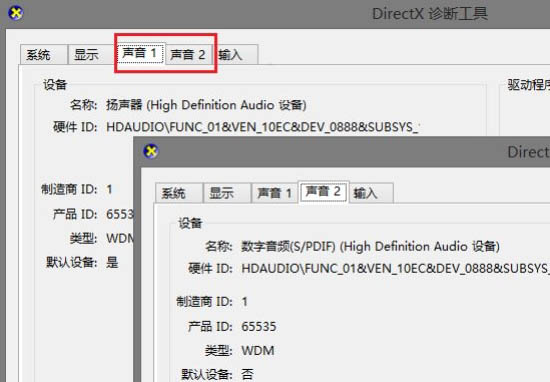
关于win8系统声卡驱动的查看方法就为用户们详细分享到这里了,如果用户不知道如何查看声卡驱动可以参考以上方法步骤进行查看哦,希望本篇教程对大家有所帮助,更多精彩教程请关注u启动官方网站。

